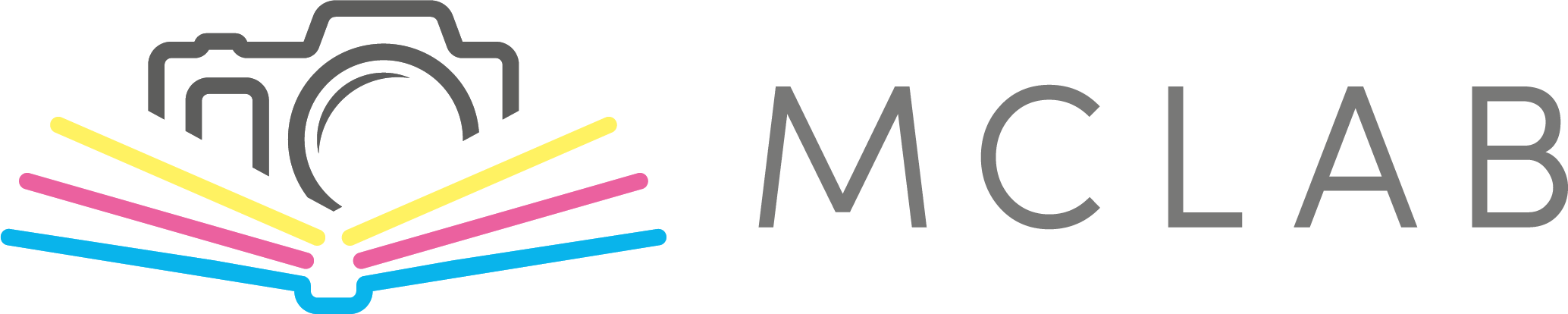Pomoc
Czas realizacji zamówienia wynosi standardowo 8 dni roboczych od momentu dostarczenia zamówienia, wraz z pełnymi danymi i informacjami dotyczącymi dostawy.
Dostawa ekspresowa jest również płatna.
Dopłata za ekspresową produkcję naliczana jest od liczby produktów w zamówieniu. W przypadku wyboru produkcji ekspresowej powyżej standardowej, wszystkie elementy zamówienia zostaną wyprodukowane w wybranym terminie. Do dostawy za pośrednictwem przewoźnika należy doliczyć 1-2 dni, ale nie dotyczy to odbioru osobistego. Termin ten dotyczy zawsze dni roboczych, weekendy i święta nie są wliczane.
Cennik:
- Standardowy czas realizacji: 0,00 PLN
- Ekspres w ciągu 5 dni roboczych: 35,00 PLN (1 sztuka) + 10 PLN (każda kolejna sztuka w zamówieniu)
- Ekspres w ciągu 3 dni roboczych: 45,00 PLN (1 sztuka) + 10 PLN (każda kolejna sztuka w zamówieniu)
- Ekspres w ciągu 1 dnia roboczego: 90,00 PLN (1 sztuka) + 20 PLN (każda kolejna sztuka w zamówieniu)
UWAGA:
Produkty przekazujemy przewoźnikowi z odpowiednim wyprzedzeniem, aby przesyłka mogła zostać dostarczona w tym terminie. Nie ponosimy odpowiedzialności za ewentualne komplikacje po stronie firmy kurierskiej.
W stopce naszej strony internetowej, w prawym dolnym rogu, znajdziesz „Aplikacje do pobrania”.
W zależności od tego, jaki system operacyjny masz na swoim komputerze, wybierz odpowiednią opcję, aby pobrać aplikację na swój komputer. Następnie aplikacja zacznie się pobierać.
Jeśli w edytorze online pojawi się komunikat „ID sesji projektu wygasło”, zamknij projekt i otwórz go ponownie ze swojego konta klienta w menu „Projekty”.
Nie zalecamy pozostawiania edytora otwartego przez długi czas bez zapisywania. Pracę zapisuj regularnie i zamknij edytor po zakończeniu.
Jeśli komunikat pojawia się wielokrotnie, dodaj stronę „online.tisknawebu.cz” do wyjątków swojego programu antywirusowego lub aplikacji antytrackingowej. Niektóre programy błędnie blokują funkcjonalność edytora.
Na przykład w AVG AntiTrack należy zezwolić na tę stronę zgodnie z ich instrukcjami.
Jaką metodę wysyłki mogę wybrać?
- InPost Paczkomat
Jaka jest cena wysyłki?
- InPost Paczkomat - 5,49 €
Für jedes weitere Produkt in der Bestellung spadł o dodatkowe 2,00 € an.
Bei der Kombination von Fotoabzügen und Fotobüchern oder Fotokalendern in einer Bestellung kann die Sendung in zwei Pakete (mit einer Sendungsverfolgungsnummer) aufgeteilt werden. Der Preis für einen solchen Versand erhöhet sich und wird vom Spediteur gehalten.
Voucher to bon na konkretny produkt o wartości pieniężnej, która po weryfikacji zostaje odjęta od podstawowej ceny produktu, więc ostateczna cena może wynieść zero. Voucher jednak nie obejmuje kosztów wysyłki i kwota może być powiększona o opcjonalne dopłaty.
Kod rabatowy to specjalny kod, który po wpisaniu obniża cenę produktu lub większej liczby produktów – procentowo lub o stałą kwotę. Może również obowiązywać na koszty wysyłki. Kod rabatowy nie jest możliwy do kupienia i nie stanowi bonu pieniężnego.
W pobranym programie MCLAB:
Kliknij przycisk „Dodaj do koszyka” w edytorze produktu.
Po dodaniu produktu możesz kontynuować tworzenie kolejnych i dodawać je do koszyka.
Projekty w koszyku pozostaną aż do złożenia zamówienia lub ich usunięcia.
Do koszyka możesz dodać dowolną liczbę projektów i ustawić liczbę kopii.
Gdy będziesz mieć wszystkie projekty w koszyku, przejdź do koszyka i kliknij „Zamów”.
Dokończ zamówienie w przeglądarce internetowej.
W aplikacji online:
Dodaj produkt do koszyka przyciskiem „Dodaj do koszyka” w edytorze lub w zakładce „Projekty” na swoim koncie.
Kontynuuj tworzenie i dodawaj kolejne produkty.
Po dodaniu wszystkich produktów przejdź do finalizacji zamówienia.
Ważne: Jeśli wyślesz kilka zamówień jedno po drugim, nie będzie można ich połączyć. Koszty dostawy trzeba będzie opłacić osobno za każde zamówienie.
Nie można łączyć projektów z aplikacji online i desktopowej w jednym zamówieniu, muszą być zamawiane osobno.
Jeśli po wprowadzeniu vouchera lub kodu rabatowego cena w koszyku się nie obniża, sprawdź następujące rzeczy:
Czy kod został wpisany poprawnie (bez spacji, wielkimi literami).
Czy został wprowadzony w odpowiednie pole:
- Voucher wpisuje się w pole „Wpisz voucher”
- Kod rabatowy w pole „Masz kod rabatowy?” na dole koszyka
Jeśli zamówienie zostanie złożone bez prawidłowo wprowadzonego kodu, zostanie naliczona pełna cena, a rabat nie zostanie później uwzględniony.
Po zakończeniu zamówienia otrzymasz e-mail potwierdzający. Przy płatności z góry dostaniesz także e-mail z potwierdzeniem zapłaty.
Wysyłanie danych może trwać od kilku minut do kilku godzin, w zależności od wielkości zamówienia.
Jeśli nie otrzymasz e-maila, sprawdź poprawność podanego adresu oraz folder spam.
Jeśli mimo to e-mail nie dotarł, skontaktuj się z nami.
Status zamówienia możesz zawsze sprawdzić na swoim koncie klienta w zakładce „Zamówienia”.
Jeśli program informuje Cię, że Twój projekt zawiera puste pole obrazkowe lub tekstowe, oznacza to, że nie wypełniłeś wszystkich przygotowanych wcześniej pól obrazkowych lub tekstowych.
Jeśli nie chcesz korzystać z tych domyślnych pól, możesz je usunąć lub po prostu je zignorować. Puste pola zostaną usunięte podczas wysyłania projektu.
UWAGA – niektóre domyślne pola tekstowe i obrazkowe zawierają też cliparty, które nie usuwają się automatycznie i pozostają częścią projektu, nawet jeśli nie wstawisz do nich tekstów lub zdjęć. Należy je usunąć ręcznie.
Fotoprodukty są drukowane dokładnie z przesłanych danych. Zostanie wydrukowane wszystko, co widzisz w podglądzie.
Dane do druku nie są sprawdzane przed drukiem.
Najpierw pobierz i zainstaluj program MCLAB. Po uruchomieniu programu kliknij jeden z oferowanych produktów fotograficznych.
Kliknij, aby wybrać interesujący Cię typ produktu fotograficznego, a następnie naciśnij zielony przycisk, aby rozpocząć tworzenie. Może się zdarzyć, że program będzie wymagał aktualizacji produktu, więc zrób to.
W przypadku fotoksiążek wybierz szablon przed rozpoczęciem tworzenia (nie można go zmienić w dalszej części projektu). Menu zawiera szablon podstawowy oraz wiele gotowych szablonów tematycznych.
Obszar technologiczny to różowa strefa ograniczona czerwoną przerywaną linią, znajdująca się na krawędziach strony, która służy do technicznego przygotowania do druku. Ze względu na tolerancję produkcyjną (około ±2 mm) nie umieszczaj w nim żadnych ważnych elementów, takich jak teksty lub części zdjęć, ponieważ istnieje ryzyko ich przycięcia lub przesunięcia blisko krawędzi.
W przypadku twardych okładek fotoksiążek, podczas produkcji, zadrukowany papier jest zaginany na twardej tekturze – dlatego nie umieszczaj ważnych części (np. nagłówków lub twarzy) blisko krawędzi. Jeśli chcesz, aby zdjęcie było drukowane do samej krawędzi (bez białego marginesu), musi ono wykraczać poza przerywaną linię w edytorze.
Z kolei, jeśli chcesz zachować bezpieczne marginesy, umieszczaj zawartość tylko poza różowym obszarem, przed czerwoną przerywaną linią, ale nie tuż przy niej.
Pamiętaj również o miejscu na łączenie w środku fotoksiążek. Wyjątkiem jest specjalny papier EVERFLAT, który jest odpowiedni do zdjęć panoramicznych na dwóch stronach.
Błędy spowodowane nieprawidłowym umieszczeniem zawartości w obszarze technologicznym nie stanowią podstawy do reklamacji. W przypadku wadliwej okładki istnieje możliwość ponownego jej wydrukowania za dodatkową opłatą.
Podczas tworzenia nowego projektu fotoksiążki otwiera się ona z podstawową liczbą stron, która może nie odpowiadać Twoim potrzebom. Liczbę stron możesz zmienić w programie — dodać nowe lub usunąć niepotrzebne.
Nie zapomnij usunąć niepotrzebnych stron, inaczej zostaną wydrukowane jako puste. Strony usuniesz w zakładce „Usuń” wybierając opcję „Wyczyść”.
Uwaga: Fotoksiążki drukujemy dokładnie według przesłanych danych bez dodatkowej kontroli. Jeśli zawierają nadmiarowe strony, zostaną wydrukowane i rozliczone.
Wszystkie nasze produkty możesz tworzyć online bezpośrednio ze strony internetowej lub w aplikacji do pobrania, która jest dostępna na naszej stronie.